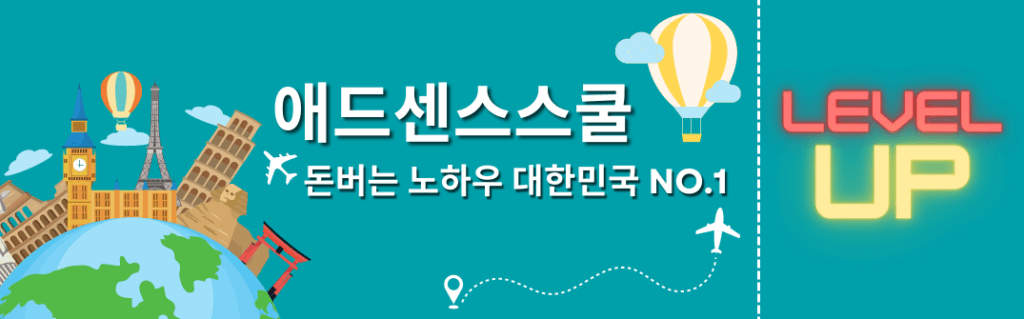
안녕하세요. 애드센스 스쿨 인돈사입니다. 오늘은 워드프레스 특정 카테고리의 최신글을 홈페이지 접속 시에 처음 보여주도록 설정하는 방법에 대해서 알아보려고 합니다. 오늘 WP 팔로워즈 소통방에서 나왔던 질문이었는데, 제가 도와드릴 수 있을것 같아서 한번 작성을 해 봅니다. 워드프레스 따라오세요 홈페이지를 통해서 워프를 개설하고 운영하는 분들은 WP팔로워즈 신청을 할 수 있으며 보다 빠른 피드백 등을 위해 소통방에 참여 할 수 있습니다.
📌 워드프레스 따라오세요 (feat. 클라우드 웨이즈)
📌 WP 팔로워즈 모집 안내
List Category Posts 플러그인 추가하기
먼저 페이지에 특정 카테고리 최신글을 출력해 주는 기능을 하는 플러그인을 설치 합니다. 워드프레스 관리자에 로그인 하시고 플러그인>>새로추가를 눌러 오른쪽 상단 검색창에 List category posts 를 검색합니다.
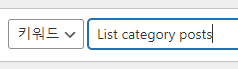
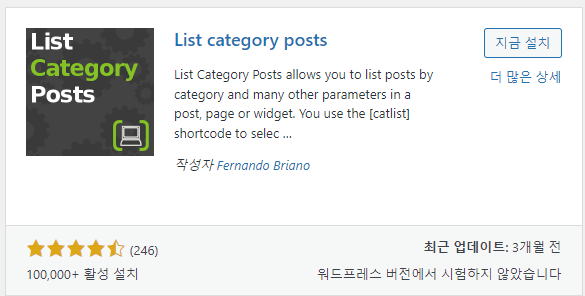
저도 컨텐츠를 진행하며 함께 설치 해 보겠습니다. 지금설치를 누르고 활성화를 눌러 주세요!
플러그인 설정하기
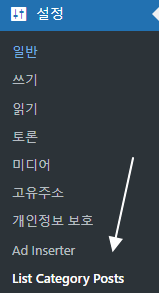
워드프레스 관리자 록인을 해서 설정에 보시면 방금 설치한 플러그인의 설정을 할 수 있습니다. 한번 클릭해서 들어가 볼까요?
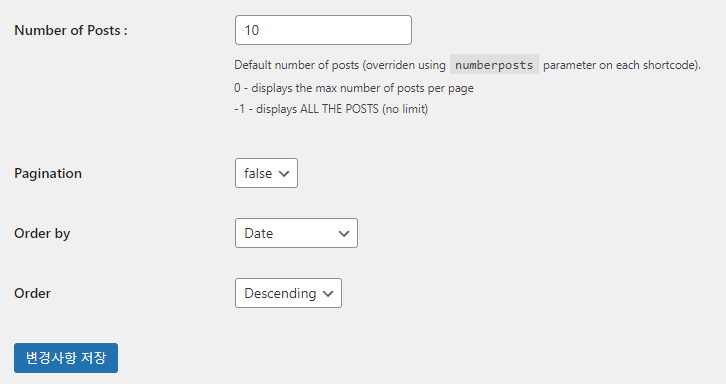
먼저 Number of Posts 는 몇개의 포스팅을 노출시킬거냐… 0을 선택하면 페이지 당 워드프레스 기본설정을 따르는 최고갯수를 출력하고 -1을 입력하면 제한없이 모든 포스팅을 출력하도록 설정합니다. 저는 -1로 해 두겠습니다.
Pagination은 페이지를 출력하는 기능… Oder by는 정렬방식, 기본은 날짜 기준이네요.클릭해 보시면 수정된 날짜, 타이틀, 글쓴이 등등 항목으로 정렬할 수 있네요. Order은 오름차순 내림차순으로 정렬하는것에 대한 설정을 할 수 있습니다. 그럼 이제 페이지를 만들어 볼까요?
특정 카테고리 최신글을 출력하는 페이지 만들기
먼저 방금 설치한 플러그인의 숏코드 작동 방식을 알아야 합니다.
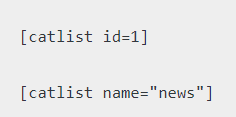
카테고리 아이디를 이용해서 출력하려면
- 워드프레스 메타 디스크립션(설명문)을 검색엔진에 알려주기 (랭크매스, 요스트 플러그인 없이 코드로 넣기)
- 클라우드웨이즈 4개월동안 40% 할인코드 프로모션쿠폰 받고 워드프레스 만들기 (2023년 11월 한정)
- 워드프레스 오류 편집기에서 예상치 못한 오류가 발생하였습니다. 해결하기
- 워드프레스 브레드크럼 (빵가루) 설정 하는 방법 (feat. 3가지 테마 GP프리미엄, NEVE, 아스트라 그리고 그외)
- 워드프레스 사이트맵 구글에 제출는 2가지 방법 (Feat. Google sitemap ping 전송방법)
- 워드프레스 수익형블로그 세팅과정 따라하기
- 워드프레스 블로그 만들기 (수익형 블로그 기본세팅 템플릿, 무료)
- 워드프레스 블로그 돈벌기 주제 뭘로하면 좋을까 (feat. 7가지 주제)
- 워드프레스 초기화 쉽게 하는 방법 (싹 다 엎어버리는 법)
- 워드프레스 구글 네이버 노출이 안된다면 한번 보세요. (feat. 구글 샌드박스 6개월)
- 쿠팡파트너스 공정위 문구 워드프레스에 입력하는 법 3가지
- GeneratePress (유료테마) 워드프레스 저작권문구 수정하기
- 워드프레스 애드센스 글쓰기 3가지 허접한 강의
- 워드프레스 특성이미지 외부링크 이미지주소 URL로 설정하기 이미지 알트태그 자동설정 SEO 플러그인 FIFU
- 수익형블로그 워드프레스 목차 플러그인 추천 SEO
- 워드프레스 스테이징 사이트 뜻 사용방법 클라우드웨이즈 이용하기
- 썸네일 만들기 워드프레스 블로그 썸네일 뜻 무료 프로그램 배포 (feat. 10초만에 썸네일 만들기)
- 워드프레스 수익인증 349만원 블로그 돈벌기 #2 제휴마케팅 CPA 광고 사이트 추천
- 워드프레스 네이버 노출 색인 네이버 인덱스나우 도입 indexnow 워드프레스에 적용하는 4가지 방법
- 블로그 수익 수익화 과정에서 꼭 알아야하는 개념 5가지 (feat. 워드프레스, 티스토리 무료 개념강의)
- 워드프레스 첫화면 티스토리처럼 글목록으로 꾸미기 (feat. 그리드 플러그인)
- 워드프레스 재활용블록 메뉴 만들기
- 랭크매스 RankMath 설치 및 설정 팁 (feat. 워드프레스 SEO 플러그인 추천)
- 워드프레스 통계 플러그인 추천 WP-statistics 설치방법(feat. 네이버 다음 구글 빙 검색 추가하기)
- 워드프레스 SSL 인증서 오류났을때 점검할 항목들 (클라우드웨이즈 설치 시)
- 워드프레스 메일이 안와요 이메일 알람이 안올때 (feat. 클라우드웨이즈 SMTP)
- 워드프레스 호스팅 서버 추천 알아보기 클라우드웨이즈 카페24 비교 (feat. 티스토리 블로그)
- 티스토리에서 워드프레스로 이전한 후 체크해 봐야 할 목록들
- 티스토리 워드프레스로 이전하는 가장 효율적인 방법 (feat. 백업과 복원)
- 클라우드웨이즈 단점 알아볼게요
- 워드프레스 파비콘 설정하기 (feat. 파비콘 만드는 사이트)
- 워드프레스 이미지 관리 플러그인 추천 TinyPNG
- 워드프레스 광고관리 플러그인 ad inserter (feat. 애드센스 광고 넣는법)
- 워드프레스 차일드테마 만들기 (feat. 사용이유)
- 구글 애널리틱스(GA4)와 애드센스 연결하기 (2023년)
- 워드프레스 블로그에 검색창 넣기(feat. NEVE테마)
- 워드프레스 캐시 플러그인 추천 WP-Rocket 설정방법
- 워드프레스 백업 복원 (feat. 클라우드웨이즈와 플러그인)
- 워드프레스 이미지 한줄에 여러개 넣기 (feat. 컬럼)
- 워드프레스로 돈벌기 #1 – 클라우드웨이즈 제휴마케팅 알아보기
- 워드프레스 제네레이트프레스(GP) 유료테마 썸네일(특성이미지)관련 설정하기
- 워드프레스 도메인 네임서버 개념 익히기(feat. 네임서버 변경하기 호스팅케이알, 가비아 디도스 공격을 대비하자)
- 워드프레스 테마설정 기본적인 항목들
- 워드프레스를 만들고 나서 할일 순서(요약)
- 워드프레스 방문자 통계보기 3가지 방법(feat. 애널리틱스)
- 워드프레스 구글노출을 위한 서치콘솔 등록 (feat. 줌 & 빙)
- 워드프레스 네이버 노출을 위한 기본셋팅(feat. 웹마스터도구)
- 클라우드웨이즈 서버 사양 낮추기(feat. 서버 백업)
- 워드프레스 특정 카테고리 최신글을 홈페이지로 설정하기
- 워드프레스 플러그인 추천 10가지 개인적인것들
- 워드프레스 표 삽입 4가지 방법 (feat. 프로그램)
- 워드프레스 애드센스 광고넣는 5가지 방법(feat.플러그인)
- 워드프레스 카카오톡 공유 버튼 넣기 (feat. 플러그인, 무료)
- Tblog2WP 사용 매뉴얼(티스토리 포스팅 백업 프로그램)
- 워드프레스 카카오톡 공유하기 버튼 넣기 (feat. 스크립트)
- 워드프레스 999개 쉽고 빠르게 만들기 (feat.클라우드웨이즈 워드프레스 멀티사이트)
- 다음포털에 노출되는 워드프레스 만들기 (feat. 다음웹마스터도구 등록 3가지 방법)
- 이미지 추가 시 가운데정렬 (중앙정렬) 기본설정 하기
- 워드프레스 추천 테마 TOP 4
- 워드프레스에 버튼 넣기(feat. 소제목 서식)
- 워드프레스 자동글쓰기 프로그램 사용매뉴얼
- 클라우드웨이즈 서비스 유료전환 회원 추가혜택 안내(feat. WP팔로워즈)
- 도메인 1개에 무제한으로 워드프레스 설치하기 (feat. 클라우드웨이즈)
- 내땅 사용설명서 (초보용 기초개념 정리)
- 아스트라 프로 유료테마($59/년)를 무료로 설치하기 (Astra Pro)
- 클라우드웨이즈 워드프레스에서 ads.txt 경고 해결하기
- WP 팔로워즈 모집 안내
- 워드프레스 트래픽 관리 (feat. 이미지 용량 줄이기)
- 클라우드웨이즈 서버 사양 업그레이드하기
- 워드프레스 관리자 비밀번호 분실 시 대처법(ft. 클라우드웨이즈)
- 워드프레스 관리자페이지 한글설정 따라하기
- 클라우드웨이즈에서 설치한 워드프레스 관리자 접속하기
- 워드프레스 메타 디스크립션(설명문)을 검색엔진에 알려주기 (랭크매스, 요스트 플러그인 없이 코드로 넣기)
- 클라우드웨이즈 4개월동안 40% 할인코드 프로모션쿠폰 받고 워드프레스 만들기 (2023년 11월 한정)
- 워드프레스 오류 편집기에서 예상치 못한 오류가 발생하였습니다. 해결하기
- 워드프레스 브레드크럼 (빵가루) 설정 하는 방법 (feat. 3가지 테마 GP프리미엄, NEVE, 아스트라 그리고 그외)
- 워드프레스 사이트맵 구글에 제출는 2가지 방법 (Feat. Google sitemap ping 전송방법)
- 워드프레스 수익형블로그 세팅과정 따라하기
- 워드프레스 블로그 만들기 (수익형 블로그 기본세팅 템플릿, 무료)
- 워드프레스 블로그 돈벌기 주제 뭘로하면 좋을까 (feat. 7가지 주제)
- 워드프레스 초기화 쉽게 하는 방법 (싹 다 엎어버리는 법)
- [키워드 인사이터] ‘불멍’ + ‘불멍화롯대’
- 워드프레스 구글 네이버 노출이 안된다면 한번 보세요. (feat. 구글 샌드박스 6개월)
- [키워드 인사이터] ‘건강검진’ 252 + 234
- 쿠팡파트너스 공정위 문구 워드프레스에 입력하는 법 3가지
- GeneratePress (유료테마) 워드프레스 저작권문구 수정하기
- 워드프레스 애드센스 글쓰기 3가지 허접한 강의
- 워드프레스 수익형 블로그 운영 과정에서 알아야 할 개념 두번째 글 (feat. 애드센스 스쿨 레마님)
- 워드프레스 특성이미지 외부링크 이미지주소 URL로 설정하기 이미지 알트태그 자동설정 SEO 플러그인 FIFU
- 수익형블로그 워드프레스 목차 플러그인 추천 SEO
- 워드프레스 스테이징 사이트 뜻 사용방법 클라우드웨이즈 이용하기
- 썸네일 만들기 워드프레스 블로그 썸네일 뜻 무료 프로그램 배포 (feat. 10초만에 썸네일 만들기)
- 워드프레스 수익인증 349만원 블로그 돈벌기 #2 제휴마케팅 CPA 광고 사이트 추천
- 워드프레스 네이버 노출 색인 네이버 인덱스나우 도입 indexnow 워드프레스에 적용하는 4가지 방법
- 블로그 수익 수익화 과정에서 꼭 알아야하는 개념 5가지 (feat. 워드프레스, 티스토리 무료 개념강의)
- 워드프레스 첫화면 티스토리처럼 글목록으로 꾸미기 (feat. 그리드 플러그인)
- 쇼핑몰 홈페이지 만들기 이커머스 호스팅 추천 클라우드웨이즈 우커머스
- 워드프레스 재활용블록 메뉴 만들기
- 랭크매스 RankMath 설치 및 설정 팁 (feat. 워드프레스 SEO 플러그인 추천)
- 워드프레스 통계 플러그인 추천 WP-statistics 설치방법(feat. 네이버 다음 구글 빙 검색 추가하기)
- 워드프레스 SSL 인증서 오류났을때 점검할 항목들 (클라우드웨이즈 설치 시)
- 워드프레스 메일이 안와요 이메일 알람이 안올때 (feat. 클라우드웨이즈 SMTP)
- 워드프레스 호스팅 서버 추천 알아보기 클라우드웨이즈 카페24 비교 (feat. 티스토리 블로그)
- 티스토리에서 워드프레스로 이전한 후 체크해 봐야 할 목록들
- 티스토리 워드프레스로 이전하는 가장 효율적인 방법 (feat. 백업과 복원)
- 클라우드웨이즈 단점 알아볼게요
- 워드프레스 파비콘 설정하기 (feat. 파비콘 만드는 사이트)
- 워드프레스 이미지 관리 플러그인 추천 TinyPNG
- 워드프레스 광고관리 플러그인 ad inserter (feat. 애드센스 광고 넣는법)
- 워드프레스 차일드테마 만들기 (feat. 사용이유)
- 구글 애널리틱스(GA4)와 애드센스 연결하기 (2023년)
- 워드프레스 블로그에 검색창 넣기(feat. NEVE테마)
- 키워드 인사이터(Keyword Insighter) 매뉴얼
- 워드프레스 캐시 플러그인 추천 WP-Rocket 설정방법
- 워드프레스 백업 복원 (feat. 클라우드웨이즈와 플러그인)
- 워드프레스 이미지 한줄에 여러개 넣기 (feat. 컬럼)
- 워드프레스로 돈벌기 #1 – 클라우드웨이즈 제휴마케팅 알아보기
- 워드프레스 제네레이트프레스(GP) 유료테마 썸네일(특성이미지)관련 설정하기
- 워드프레스 도메인 네임서버 개념 익히기(feat. 네임서버 변경하기 호스팅케이알, 가비아 디도스 공격을 대비하자)
- 워드프레스 테마설정 기본적인 항목들
- 워드프레스를 만들고 나서 할일 순서(요약)
- 워드프레스 방문자 통계보기 3가지 방법(feat. 애널리틱스)
- 워드프레스 구글노출을 위한 서치콘솔 등록 (feat. 줌 & 빙)
- 워드프레스 네이버 노출을 위한 기본셋팅(feat. 웹마스터도구)
- 클라우드웨이즈 서버 사양 낮추기(feat. 서버 백업)
- 워드프레스 특정 카테고리 최신글을 홈페이지로 설정하기
- 워드프레스 플러그인 추천 10가지 개인적인것들
- 클라우드웨이즈 서버에 그누보드 설치하기
- 워드프레스 표 삽입 4가지 방법 (feat. 프로그램)
- 워드프레스 애드센스 광고넣는 5가지 방법(feat.플러그인)
- 워드프레스 카카오톡 공유 버튼 넣기 (feat. 플러그인, 무료)
- Tblog2WP 사용 매뉴얼(티스토리 포스팅 백업 프로그램)
- 워드프레스 카카오톡 공유하기 버튼 넣기 (feat. 스크립트)
- 워드프레스 999개 쉽고 빠르게 만들기 (feat.클라우드웨이즈 워드프레스 멀티사이트)
- 다음포털에 노출되는 워드프레스 만들기 (feat. 다음웹마스터도구 등록 3가지 방법)
- 이미지 추가 시 가운데정렬 (중앙정렬) 기본설정 하기
- 워드프레스 추천 테마 TOP 4
- 워드프레스에 버튼 넣기(feat. 소제목 서식)
- 워드프레스 자동글쓰기 프로그램 사용매뉴얼
- 클라우드웨이즈 서비스 유료전환 회원 추가혜택 안내(feat. WP팔로워즈)
- 도메인 1개에 무제한으로 워드프레스 설치하기 (feat. 클라우드웨이즈)
- 내땅 사용설명서 (초보용 기초개념 정리)
- 클라우드웨이즈 서버 재부팅하기
- 아스트라 프로 유료테마($59/년)를 무료로 설치하기 (Astra Pro)
- 클라우드웨이즈 워드프레스에서 ads.txt 경고 해결하기
- WP 팔로워즈 모집 안내
- 워드프레스 트래픽 관리 (feat. 이미지 용량 줄이기)
- 클라우드웨이즈 서버 사양 업그레이드하기
- 워드프레스 관리자 비밀번호 분실 시 대처법(ft. 클라우드웨이즈)
- 설치된 어플리케이션(워드프레스) 삭제하기
- 워드프레스 이전하기 (플러그인 이용)
- 클라우드웨이즈 할인코드 30% 프로모션코드 입력하기
- 워드프레스 관리자페이지 한글설정 따라하기
- 클라우드웨이즈에서 설치한 워드프레스 관리자 접속하기
- 클라우드웨이즈 SFTP 접속 설정하기
- 클라우드웨이즈 장점 알아보기
📌 List category posts 워드프레스 플러그인 공식 페이지
이제 우리의 워드프레스 관리자로 들어와서 페이지>>새로추가를 눌러 줍니다. 게시글을 추가할떄와 마찬가지로 컨텐츠를 추가할 수 있는 화면이 나오고 카테고리 이름으로 숏코드를 추가 해 보도록 하겠습니다. 워드프레스 따라오세요에는 3개의 카테고리가 있는데 이 중 “워드프레스”라는 카테고리로 추가를 해 보도록 할게요.
아래와 같이 페이지를 추가해 보았습니다.
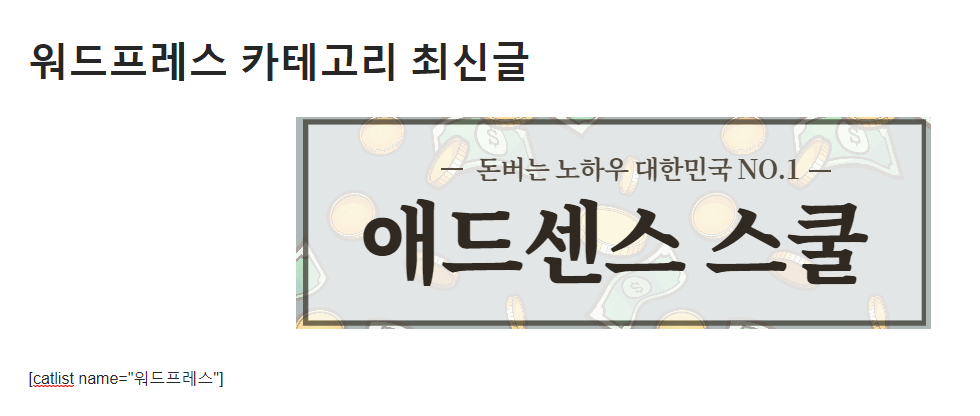
간단하죠? 제목을 쓰고 내용애는 매번 넣던 이미지만 넣고 아래에 숏코드를 넣었습니다. 발행이 완료된 페이지 주소는 아래와 같습니다.
📌 워드프레스 따라오세요 중 워드프레스 카테고리 최신글 페이지 바로가기
혹시 카테고리 아이디가 몇번인지 궁금한 분이라면 워드프레스 관리자>>글>>카테고리를 클릭한 후 카테고리아이디를 알고싶은 카테고리 위에서 마우스 오른쪽 버튼을 눌러서 링크주소복사를 선택해 주세요.
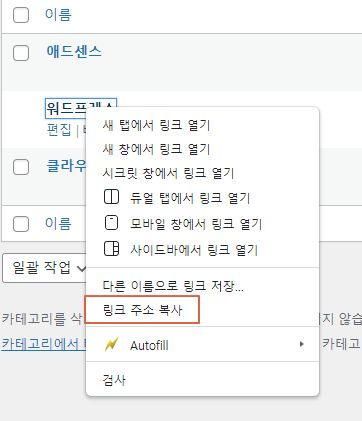
이후 메모장 같은곳에 붙여넣기(컨트롤+V) 해 봅시다.

저는 붙여넣기 해 보니 ‘워드프레스’ 카테고리의 아이디는 1번이네요. 그렇다면
- 워드프레스 메타 디스크립션(설명문)을 검색엔진에 알려주기 (랭크매스, 요스트 플러그인 없이 코드로 넣기)
- 클라우드웨이즈 4개월동안 40% 할인코드 프로모션쿠폰 받고 워드프레스 만들기 (2023년 11월 한정)
- 워드프레스 오류 편집기에서 예상치 못한 오류가 발생하였습니다. 해결하기
- 워드프레스 브레드크럼 (빵가루) 설정 하는 방법 (feat. 3가지 테마 GP프리미엄, NEVE, 아스트라 그리고 그외)
- 워드프레스 사이트맵 구글에 제출는 2가지 방법 (Feat. Google sitemap ping 전송방법)
- 워드프레스 수익형블로그 세팅과정 따라하기
- 워드프레스 블로그 만들기 (수익형 블로그 기본세팅 템플릿, 무료)
- 워드프레스 블로그 돈벌기 주제 뭘로하면 좋을까 (feat. 7가지 주제)
- 워드프레스 초기화 쉽게 하는 방법 (싹 다 엎어버리는 법)
- 워드프레스 구글 네이버 노출이 안된다면 한번 보세요. (feat. 구글 샌드박스 6개월)
- 쿠팡파트너스 공정위 문구 워드프레스에 입력하는 법 3가지
- GeneratePress (유료테마) 워드프레스 저작권문구 수정하기
- 워드프레스 애드센스 글쓰기 3가지 허접한 강의
- 워드프레스 특성이미지 외부링크 이미지주소 URL로 설정하기 이미지 알트태그 자동설정 SEO 플러그인 FIFU
- 수익형블로그 워드프레스 목차 플러그인 추천 SEO
- 워드프레스 스테이징 사이트 뜻 사용방법 클라우드웨이즈 이용하기
- 썸네일 만들기 워드프레스 블로그 썸네일 뜻 무료 프로그램 배포 (feat. 10초만에 썸네일 만들기)
- 워드프레스 수익인증 349만원 블로그 돈벌기 #2 제휴마케팅 CPA 광고 사이트 추천
- 워드프레스 네이버 노출 색인 네이버 인덱스나우 도입 indexnow 워드프레스에 적용하는 4가지 방법
- 블로그 수익 수익화 과정에서 꼭 알아야하는 개념 5가지 (feat. 워드프레스, 티스토리 무료 개념강의)
- 워드프레스 첫화면 티스토리처럼 글목록으로 꾸미기 (feat. 그리드 플러그인)
- 워드프레스 재활용블록 메뉴 만들기
- 랭크매스 RankMath 설치 및 설정 팁 (feat. 워드프레스 SEO 플러그인 추천)
- 워드프레스 통계 플러그인 추천 WP-statistics 설치방법(feat. 네이버 다음 구글 빙 검색 추가하기)
- 워드프레스 SSL 인증서 오류났을때 점검할 항목들 (클라우드웨이즈 설치 시)
- 워드프레스 메일이 안와요 이메일 알람이 안올때 (feat. 클라우드웨이즈 SMTP)
- 워드프레스 호스팅 서버 추천 알아보기 클라우드웨이즈 카페24 비교 (feat. 티스토리 블로그)
- 티스토리에서 워드프레스로 이전한 후 체크해 봐야 할 목록들
- 티스토리 워드프레스로 이전하는 가장 효율적인 방법 (feat. 백업과 복원)
- 클라우드웨이즈 단점 알아볼게요
- 워드프레스 파비콘 설정하기 (feat. 파비콘 만드는 사이트)
- 워드프레스 이미지 관리 플러그인 추천 TinyPNG
- 워드프레스 광고관리 플러그인 ad inserter (feat. 애드센스 광고 넣는법)
- 워드프레스 차일드테마 만들기 (feat. 사용이유)
- 구글 애널리틱스(GA4)와 애드센스 연결하기 (2023년)
- 워드프레스 블로그에 검색창 넣기(feat. NEVE테마)
- 워드프레스 캐시 플러그인 추천 WP-Rocket 설정방법
- 워드프레스 백업 복원 (feat. 클라우드웨이즈와 플러그인)
- 워드프레스 이미지 한줄에 여러개 넣기 (feat. 컬럼)
- 워드프레스로 돈벌기 #1 – 클라우드웨이즈 제휴마케팅 알아보기
- 워드프레스 제네레이트프레스(GP) 유료테마 썸네일(특성이미지)관련 설정하기
- 워드프레스 도메인 네임서버 개념 익히기(feat. 네임서버 변경하기 호스팅케이알, 가비아 디도스 공격을 대비하자)
- 워드프레스 테마설정 기본적인 항목들
- 워드프레스를 만들고 나서 할일 순서(요약)
- 워드프레스 방문자 통계보기 3가지 방법(feat. 애널리틱스)
- 워드프레스 구글노출을 위한 서치콘솔 등록 (feat. 줌 & 빙)
- 워드프레스 네이버 노출을 위한 기본셋팅(feat. 웹마스터도구)
- 클라우드웨이즈 서버 사양 낮추기(feat. 서버 백업)
- 워드프레스 특정 카테고리 최신글을 홈페이지로 설정하기
- 워드프레스 플러그인 추천 10가지 개인적인것들
- 워드프레스 표 삽입 4가지 방법 (feat. 프로그램)
- 워드프레스 애드센스 광고넣는 5가지 방법(feat.플러그인)
- 워드프레스 카카오톡 공유 버튼 넣기 (feat. 플러그인, 무료)
- Tblog2WP 사용 매뉴얼(티스토리 포스팅 백업 프로그램)
- 워드프레스 카카오톡 공유하기 버튼 넣기 (feat. 스크립트)
- 워드프레스 999개 쉽고 빠르게 만들기 (feat.클라우드웨이즈 워드프레스 멀티사이트)
- 다음포털에 노출되는 워드프레스 만들기 (feat. 다음웹마스터도구 등록 3가지 방법)
- 이미지 추가 시 가운데정렬 (중앙정렬) 기본설정 하기
- 워드프레스 추천 테마 TOP 4
- 워드프레스에 버튼 넣기(feat. 소제목 서식)
- 워드프레스 자동글쓰기 프로그램 사용매뉴얼
- 클라우드웨이즈 서비스 유료전환 회원 추가혜택 안내(feat. WP팔로워즈)
- 도메인 1개에 무제한으로 워드프레스 설치하기 (feat. 클라우드웨이즈)
- 내땅 사용설명서 (초보용 기초개념 정리)
- 아스트라 프로 유료테마($59/년)를 무료로 설치하기 (Astra Pro)
- 클라우드웨이즈 워드프레스에서 ads.txt 경고 해결하기
- WP 팔로워즈 모집 안내
- 워드프레스 트래픽 관리 (feat. 이미지 용량 줄이기)
- 클라우드웨이즈 서버 사양 업그레이드하기
- 워드프레스 관리자 비밀번호 분실 시 대처법(ft. 클라우드웨이즈)
- 워드프레스 관리자페이지 한글설정 따라하기
- 클라우드웨이즈에서 설치한 워드프레스 관리자 접속하기
해당페이지를 전면페이지로 설정하기
현재 워드프레스 따라오세요 홈페이지는 https://wp-follow-me.kr 이라는 도메인을 클릭하면 바로 강의 컨텐츠를 담은 페이지로 넘어갑니다. 워드프레스에서는 특정 글이나 페이지 등의 컨텐츠를 홈페이지 주소를 입력했을때 바로 보여주는 기능이 있는데 이것을 ‘전면페이지’라고 합니다.
워드프레스 관리자 페이지로 이동해서 설정>>읽기를 선택해 주세요.
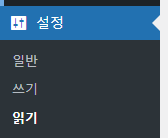
오른쪽에 설정하는 화면이 나오는데 홈페이지 표시에 정적인 페이지를 선택하고 아래에서 방금 만들었던 페이지를 선택해 주시면 원하는 카테고리의 최신글을 홈페이지 메인화면으로 설정할 수 있습니다.

저는 워드프레스 따라오세요 페이지를 정적인 페이지로 설정해 두었기 때문에 카테고리 최신글을 선택해 두지는 않겠습니다. 여러분이 한번 해 보세요~
마치며
오늘 우리는 이 강의를 통해서 ‘전면페이지’라는 기능을 통해서 특정 페이지를 홈페이지 접속 시 기본으로 보여줄 수가 있구나… 그리고 플러그인을 이용하면 이 페이지에 내가 원하는 내용으로 채울 수도 있겠구나… 라는것을 알 수 있었습니다. 그냥 단순히 과정을 따라하는것이 아니라 이런 과정들이 의미하는것이 무엇인지 잘 생각해 보는것은 실력 향상에 큰 도움이 될것입니다.
페이지 빌더라는것을 이용하면 특정 페이지를 예쁘게 꾸밀 수 있고 그 페이지를 워드프레스 전면페이지로 설정할 수도 있습니다. 보통은 엘리멘토라는 플러그인을 페이지 빌더로 많이 사용하는데 엘리멘토 말고도 여러가지 페이지 빌더가 있으니 궁금하신분들은 한번 찾아보시면 좋을것 같습니다.
WP팔로워즈 소통방에서 나오는 질문에 제가 모두 답을 해 드릴 수는 없습니다만…. 아는것들은 최선을 다해 답변드리고 있으며 저 말고도 경험 많은 분들이 서로서로 질문도 하고 답변도 해 주시면서 좋은 분위기가 형성되어 있는것 같습니다. 워드프레스를 한다면 WP팔로워즈에서 함께 소통하면서 운영하면 더 효율적이고 재미있는 생활이 될 수 있을것 같아요. 혜택은 덤!!!
📌 클라우드웨이즈 서비스 유료전환 회원 추가혜택 안내(feat. WP팔로워즈)
물론 제가 알려드린 방법 말고도 여러가지 방법으로 전면페이지를 특정 카테고리 최신글로 만들 수 있습니다. 여러가지 해 보시고 자신에게 맞는 방법을 사용하시면 좋을것 같습니다. 감사합니다. 주말 마무리 잘 하시기 바랍니다~




